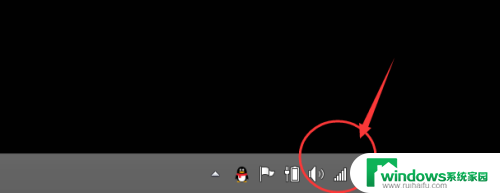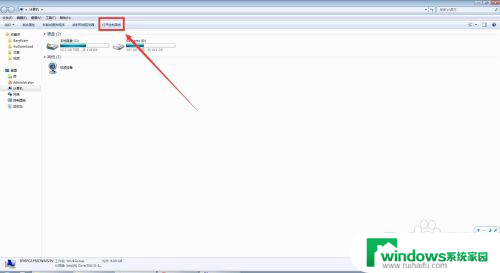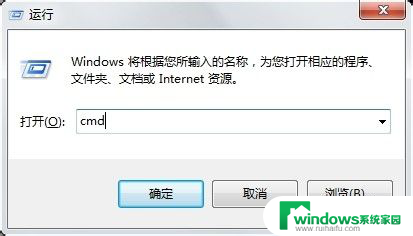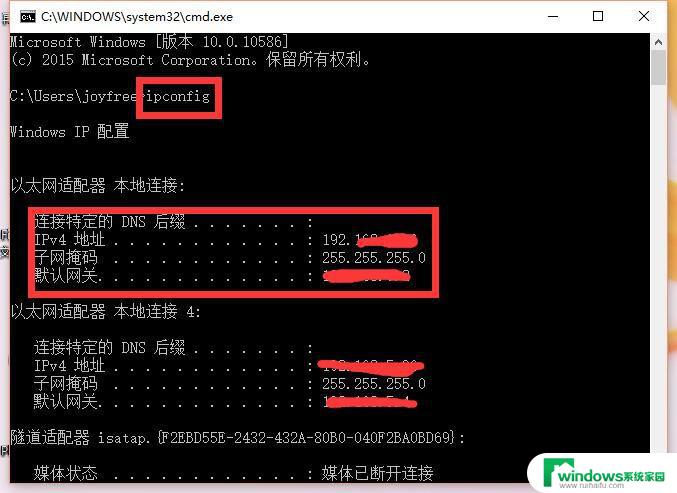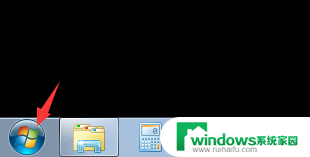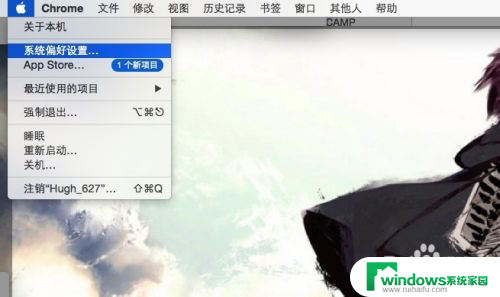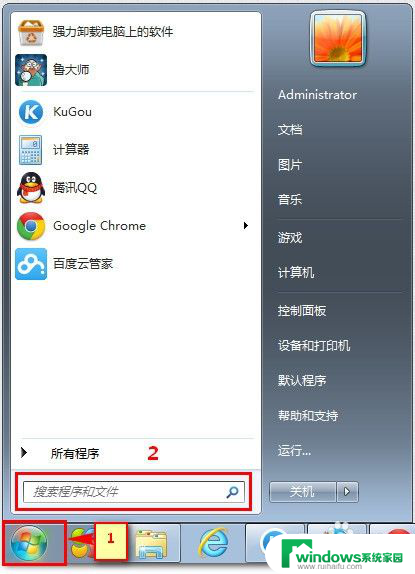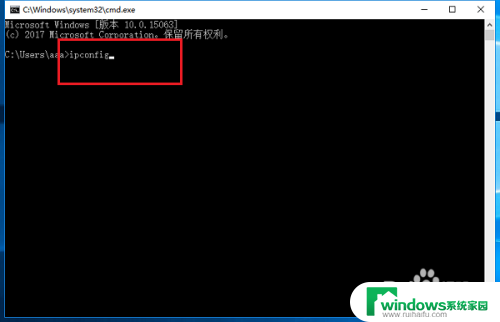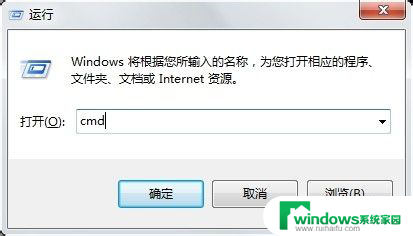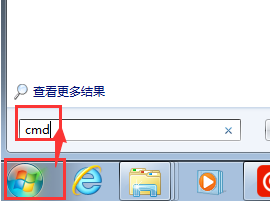电脑上网ip地址怎么看 如何查看电脑的公网IP地址
电脑上网ip地址怎么看,电脑的公网IP地址是指在互联网上和其他设备通信时所使用的唯一标识,为了方便管理和维护互联网设备的地址,每个设备都会拥有一个公网IP地址。但是许多人不知道如何查看自己电脑的公网IP地址。幸运的是这并不是一件复杂的事情。 最常见的方法是通过在浏览器中访问特定的网站来查看IP地址。此外也可以在操作系统的网络设置中找到公网IP地址信息。了解自己的公网IP地址可以帮助我们更好地管理和维护我们的电脑和网络。无论是安装远程桌面还是与其他人共享文件和资源,都需要知道公网IP地址。学会如何查看电脑的公网IP地址对于每个互联网用户来说都非常重要。
步骤如下:
1.在说明步骤的时候,使用的是win7的系统。如果是xp的电脑,可以参考后面一种办法,也就是通过cmd命令窗口去查询IP地址。首先是第一种办法,即查看本地连接的IP地址。点击桌面右下角的如图图标:
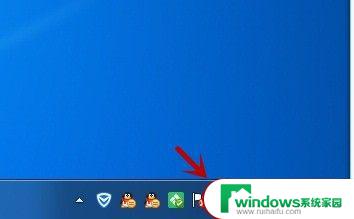
2.再点击“打开网络和共享中心”,然后点击“本地连接”,如图所示:
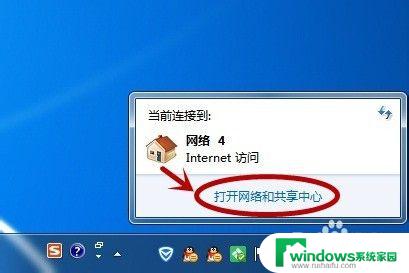
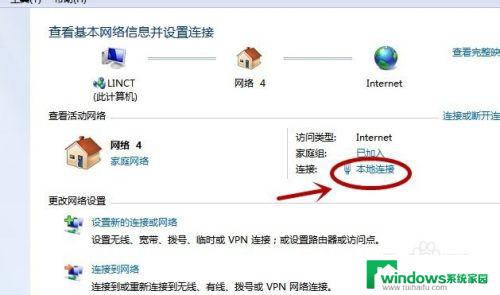
3.继续点击箭头处的“属性”,再找到“intenet 协议版本4(TCP/IPv4)”这个选项,选中后再点击红色圈的“属性”。
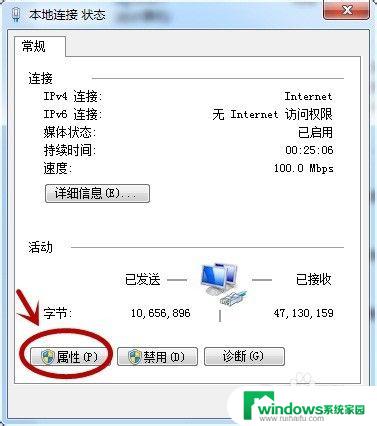
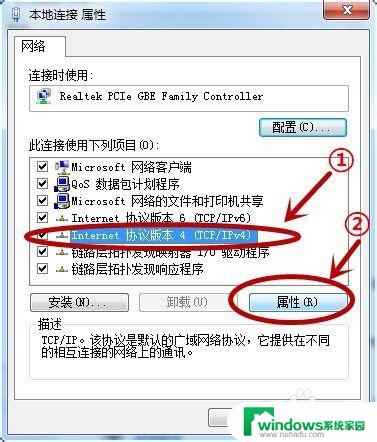
4.在弹出的的界面会显示当前的IP地址、子网掩码、网关等信息,如图:
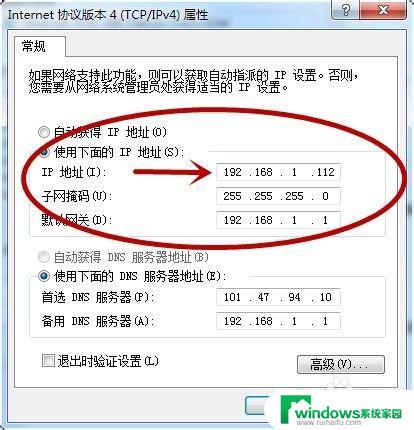
5.这是对于之前已经设定了ip地址的电脑才有信息的,如果电脑是自动获取ip地址的话。会看到这个图,就是属性里面的IP地址等信息为空,如图:
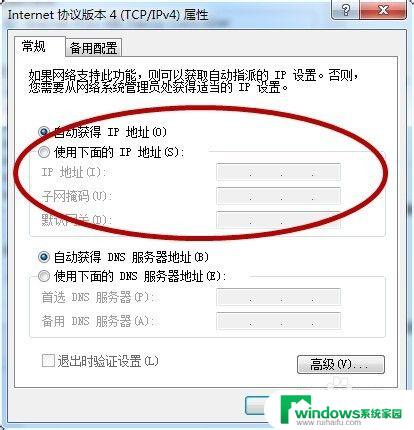
6.这样的话,我们就要使用另外一个办法,这是一个通用的查看电脑的IP地址的办法,即调出cmd窗口,再输入命令就可以了。方法是:点击电脑左下角的“开始”,如图。在搜索栏内用键盘输入“cmd”。
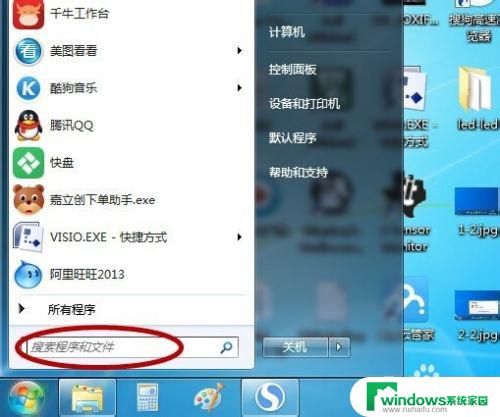
7.输入完cmd后,在窗口上端可以找到“cmd.exe”,双击可以打开cmd的窗口,如图:
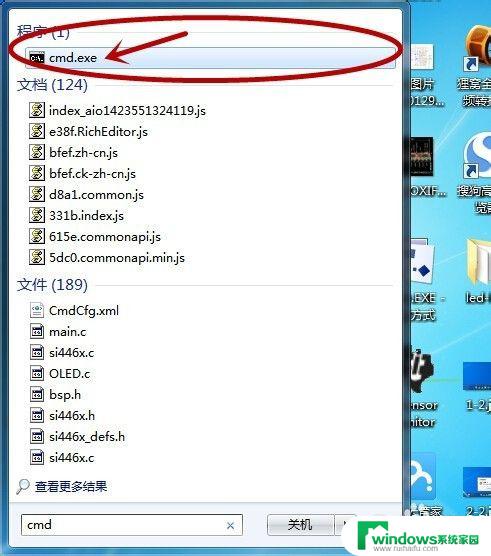

8.在cmd的鼠标闪烁处输入指令“ipconfig/all”,注意输入法要切换成英文输入。再按回车键,就会弹出信息,再找到“IPv4地址”这个项就是电脑的IP地址了,其它例如DNS等信息也可以在这里找到,如图操作即可。这是一个最好的办法了,只需要记住简单的指令单词就可以了。
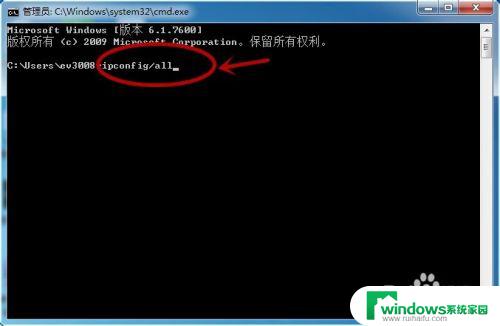
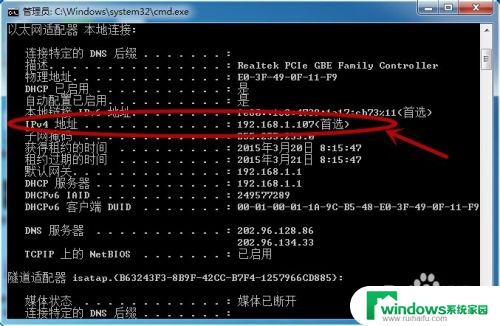
以上是如何查看电脑的IP地址的全部内容,有需要的用户可以按照这些步骤操作,希望这篇文章对您有所帮助。